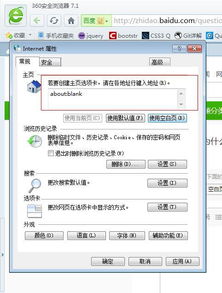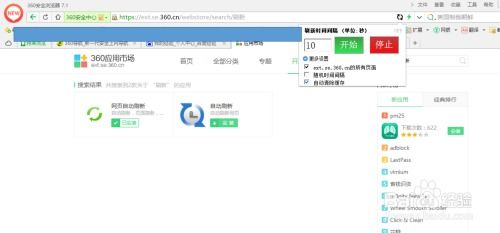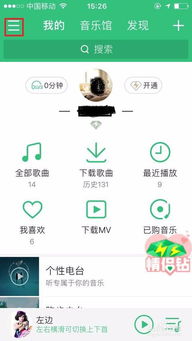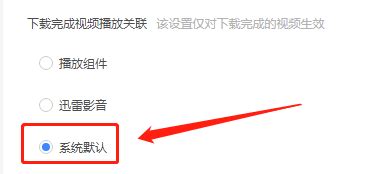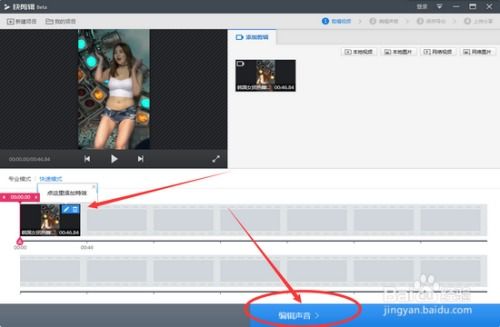如何在360浏览器中自定义视频播放器设置?
在日常使用360浏览器浏览网页时,我们经常会遇到需要播放视频的情况。为了获得更好的观看体验,360浏览器允许用户自定义视频播放器,以适应不同的观看需求。接下来,我将以通俗易懂的方式,详细介绍如何在360浏览器中自定义播放器。
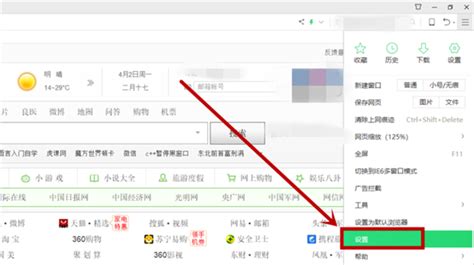
一、进入设置界面
首先,我们需要找到并点击进入360浏览器的设置界面。根据你所使用的设备(如电脑、手机等)和360浏览器的版本,操作步骤可能会有所不同,但大致流程相似。

电脑端操作:
1. 打开360浏览器:首先,确保你的电脑上已经安装了360浏览器,并处于打开状态。

2. 找到设置入口:在浏览器的右上角或顶部菜单中,你会找到一个类似“三横”或“齿轮”的设置图标。点击这个图标,进入浏览器的设置界面。
3. 进入视频播放设置:在设置界面的众多选项中,找到“视频播放”或类似的选项,点击进入。这里,你可以看到关于视频播放的各种设置。
手机端操作:
1. 打开360浏览器:在手机上打开已安装的360浏览器应用。
2. 进入菜单:点击浏览器底部的“菜单”按钮,通常是一个由三条横线组成的图标。
3. 找到设置:在菜单中,向上滑动屏幕或使用手指轻触找到“设置”选项。
4. 进入视频播放设置:在设置菜单中,继续查找“视频播放”或类似选项并点击进入。
二、选择或自定义播放器
进入视频播放设置页面后,你就可以开始选择或自定义播放器了。
选择播放器:
大多数情况下,360浏览器会提供几种视频播放器供你选择,如“全能播放器(强烈推荐)”、“网页原生播放器”等。这些播放器各有特点,比如全能播放器可能支持更多的视频格式和更丰富的功能,而网页原生播放器则更加简洁、轻便。
点击“播放器”选项:在视频播放设置页面中,找到并点击“播放器”选项。
选择你想要的播放器:在弹出的选项中,浏览并选择你偏好的播放器。如果你想要一个功能全面且兼容性好的播放器,可以选择“全能播放器”。如果你更注重简洁和流畅性,可以选择“网页原生播放器”。
自定义播放器设置(如果支持):
虽然360浏览器可能不直接提供深入的播放器自定义选项,但你可以通过其他方式间接实现一些自定义功能。比如,通过安装浏览器插件或扩展来增强播放器的功能。不过,请注意,并非所有版本的360浏览器都支持插件或扩展,且插件的选择也可能有限。
三、调整播放器设置
在选择完播放器后,你还可以进一步调整播放器的相关设置,以获得更好的观看体验。
音量控制:有些播放器允许你在播放视频时直接调整音量大小。你可以尝试在视频播放界面找到音量控制按钮,并进行调整。
播放速度:部分播放器支持调整视频播放速度,这对于需要加速观看或慢速学习的情况非常有用。
画面比例:根据需要,你可以调整视频播放时的画面比例,如全屏、窗口模式或特定的宽高比。
弹幕设置(如果支持):如果你喜欢在观看视频时查看其他用户的评论(即弹幕),可以在播放器设置中找到弹幕选项,并开启或关闭该功能。
四、注意事项
1. 版本差异:由于360浏览器会不断更新和迭代,不同版本的浏览器在界面布局和功能设置上可能存在差异。因此,请根据你当前使用的浏览器版本进行操作。
2. 安全性:在安装插件或扩展时,请务必注意其来源和安全性。建议从官方渠道下载并安装可靠的插件或扩展。
3. 兼容性:虽然全能播放器通常支持更多的视频格式和功能,但在某些特定情况下(如观看某些加密或特殊格式的视频时),你可能需要使用特定的播放器或解码器。
五、总结
通过以上步骤,你可以在360浏览器中自定义视频播放器,以满足你的个性化观看需求。无论是选择全能播放器以获得丰富的功能和良好的兼容性,还是选择网页原生播放器以获得简洁的观看体验,360浏览器都为你提供了灵活的选择。记得在操作过程中注意版本差异、安全性和兼容性等问题,以确保获得最佳的观看效果。
- 上一篇: 如何登录农业银行企业网银账户?
- 下一篇: 轻松学会:如何设置U盘为电脑启动盘,一键启动新体验!
-
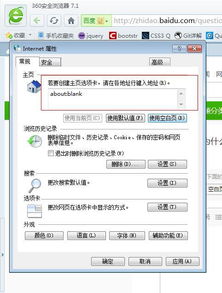 轻松掌握:360浏览器设置与打开空白主页的实用技巧资讯攻略11-25
轻松掌握:360浏览器设置与打开空白主页的实用技巧资讯攻略11-25 -
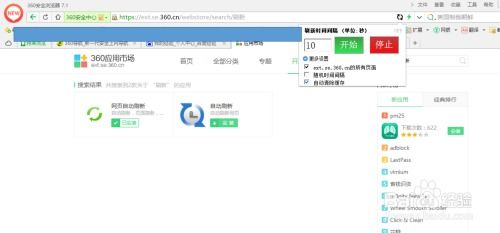 360浏览器设置网页浏览方法资讯攻略12-04
360浏览器设置网页浏览方法资讯攻略12-04 -
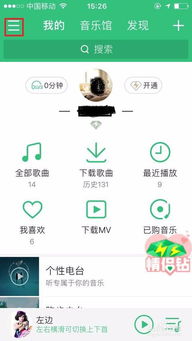 如何在QQ音乐中自定义皮肤?资讯攻略11-06
如何在QQ音乐中自定义皮肤?资讯攻略11-06 -
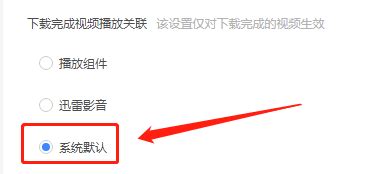 如何在迅雷中设置以支持浏览器在线播放资讯攻略12-04
如何在迅雷中设置以支持浏览器在线播放资讯攻略12-04 -
 如何解决网页看视频没有声音的问题?资讯攻略11-20
如何解决网页看视频没有声音的问题?资讯攻略11-20 -
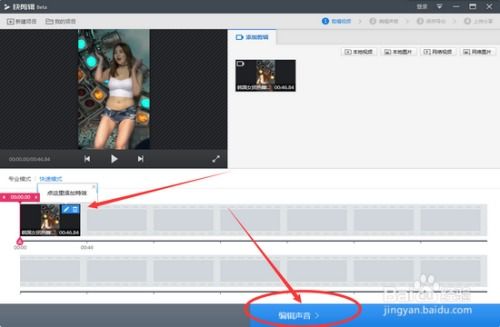 使用360浏览器快剪辑功能录制网页视频教程资讯攻略11-23
使用360浏览器快剪辑功能录制网页视频教程资讯攻略11-23